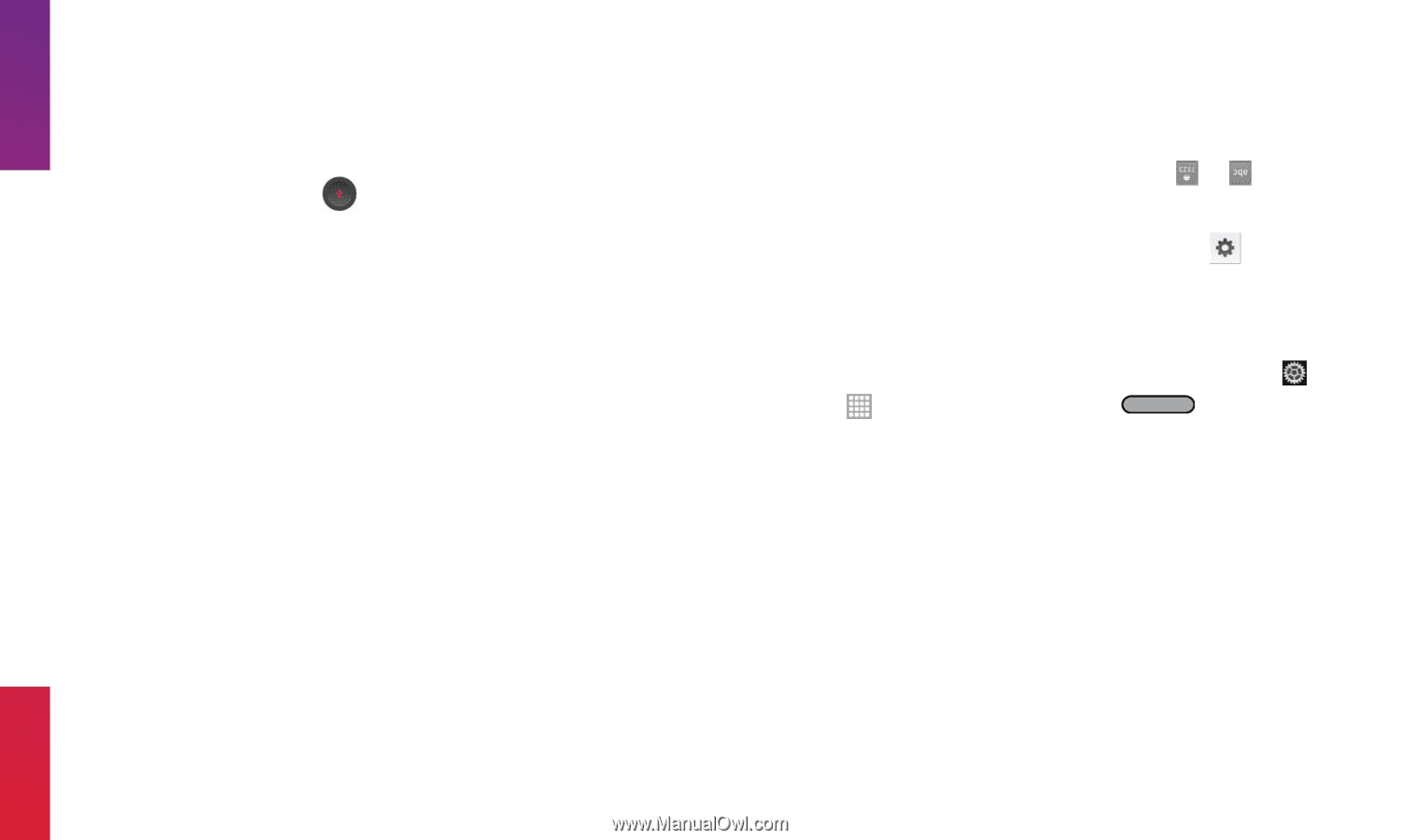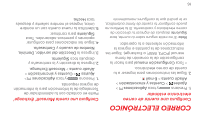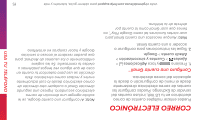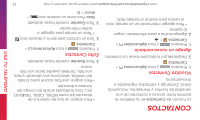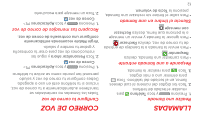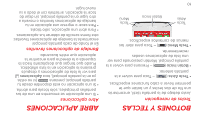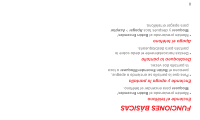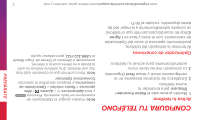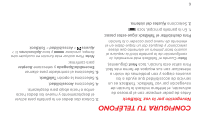LG LS740 Boost Mobile Quick Start Guide - English - Page 46
Ingresando Texto En Tu TelÉfono
 |
View all LG LS740 Boost Mobile manuals
Add to My Manuals
Save this manual to your list of manuals |
Page 46 highlights
INGRESANDO TEXTO EN TU TELÉFONO CONCEPTOS BÁSICOS ANDROID Ingresar texto Se usa el teclado de pantalla táctil de LG para ingresar texto en tu teléfono. El teclado aparece automáticamente en la pantalla cuando tocas el campo de ingreso de texto. Forma de escritura y configuración del teclado Puedes elegir tu forma de escritura y personalizar la configuración del teclado según tus necesidades. 1. Presiona y toca Aplicaciones > Ajustes > Idioma y teclado. 2. Toca la casilla de verificación junto a la forma de escritura para activar el método de ingresar texto. -o- Toca para configurar la forma de escritura. Sugerencias acerca del teclado LG • Toca o para cambiar el tipo de escritura. • Aparecerán palabras sugeridas arriba del teclado mientras escribes. Toca una palabra para que se escriba y mover a la siguiente palabra. Swype Escribe la palabra al trazarla sobre las letras con un movimiento continuo. 1. Con el teclado a la vista, desliza el Panel de notificaciones hacia abajo y después toca Seleccione el método de entrada > Swype®. 2. Toca un carácter y, sin levantar el dedo de la pantalla, deslízalo hacia el siguiente carácter de la palabra que escribes. Dictado por voz de Google Usa tu voz para escribir, en lugar del teclado. 1. Con el teclado a la vista, desliza el Panel de notificaciones hacia abajo y después toca Seleccione el método de entrada > Dictado por voz de Google. 2. Habla con claridad. Toca para hacer pausas. Nota: Swype y el dictado por voz de Google deben estar activados como forma de escritura para que la opción Seleccione el método de entrada aparezca. visita virginmobileusa.com/help-support para obtener guías, tutoriales y más 11